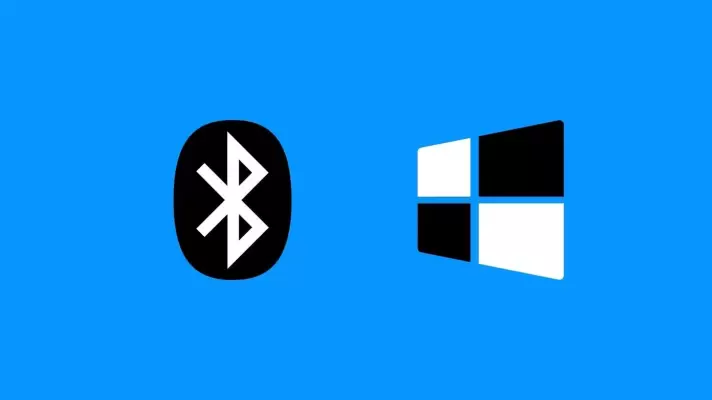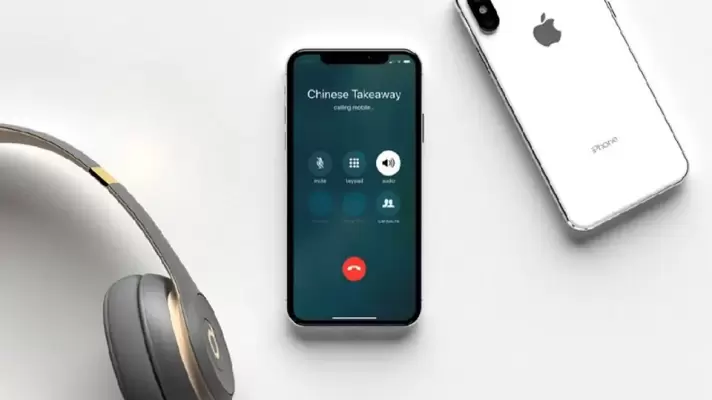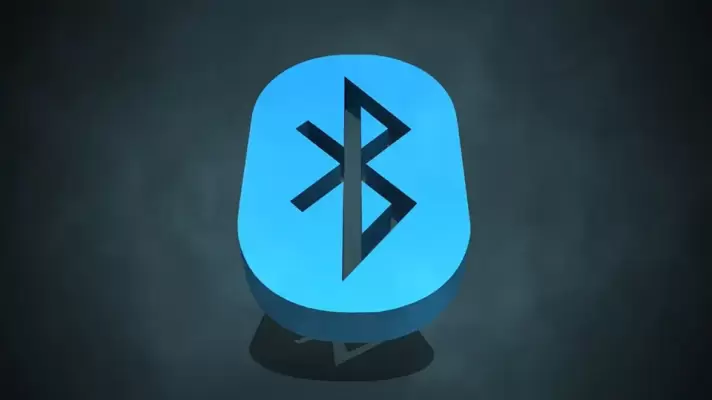فایلهای صوتی Lossless یا بدون افت کیفیت، حجم زیادی دارند به طوری که هر دقیقه آهنگ با فرمتی نظیر Flac حجمی بیش از ۵ مگابایت دارد در حالی که یک دقیقه از فایل صوتی با فرمت MP3 به طور معمول حدود ۱ مگابایت حجم دارد. در واقع بیشتر فرمتهای فایل صوتی نظیر MP3 و M4A فرمتهایی است که صدا را با اندکی افت کیفیت فشرده میکند.
اگر به موسیقی علاقهی زیادی دارید و میخواهید صدای انواع ساز را با بالاترین کیفیت بشنوید، بهتر است از فرمتهای Lossless یا بدون افت کیفیت استفاده کنید ولیکن این سوال مهم مطرح میشود که آیا برای تجربه کردن کیفیت واقعی صدای Lossless میتوان از ایرپاد و هدست بیسیم و اسپیکرهای بلوتوثی استفاده کرد یا خیر؟ در ادامه به این سوال پاسخ میدهیم.